亲爱的电脑,你这是怎么了?怎么突然间就罢工了呢?屏幕上那“Windows未能启动”的提示,真是让人心头一紧。别急,别慌,今天就来给你支几招,让你这顽皮的小电脑重拾活力!

这招看似简单,实则管用。有时候,电脑只是因为临时的小故障而无法启动。试试看,按下电源键,让电脑休息一会儿,再重启试试。如果这招不管用,那就继续往下看吧!
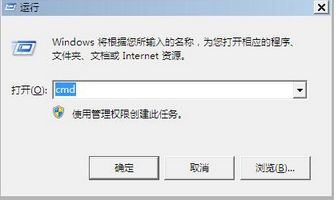
如果重启大法无效,那我们就得深入电脑的内心世界——安全模式。在电脑启动时,按下F8键,进入高级启动选项。在这里,你可以选择“安全模式”或“最后一次正确的配置”。如果电脑能在安全模式下正常运行,那就说明问题出在某个软件或驱动上。
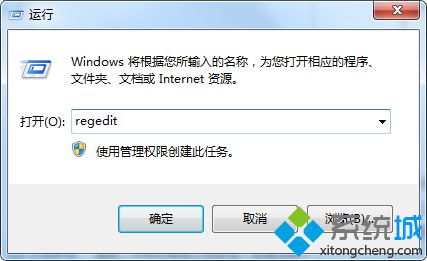
有时候,电脑无法启动是因为某个驱动程序出了问题。在安全模式下,你可以尝试禁用所有驱动程序,然后逐个启用,找出那个“捣蛋鬼”。具体操作如下:
1. 在安全模式下,按下Windows键 R键,输入“devmgmt.msc”,打开设备管理器。
2. 找到有问题的设备,右键点击,选择“禁用”。
3. 重新启动电脑,逐个启用驱动程序,直到找到那个导致问题的驱动。
如果以上方法都无效,那可能是系统文件出了问题。这时,你可以尝试以下方法:
1. 在安全模式下,按下Windows键 R键,输入“sfc /scannow”,然后按Enter键。
2. 系统文件检查器会开始扫描并修复损坏的系统文件。
如果以上方法都无法解决问题,那可能只能选择重装系统了。在重装之前,一定要备份好重要数据,以免造成损失。以下是重装系统的步骤:
1. 准备Windows安装盘或U盘。
2. 在电脑启动时,按下相应的键(如F12)进入启动菜单,选择从安装盘或U盘启动。
3. 按照提示操作,完成系统安装。
电脑就像人一样,需要保养。为了避免电脑再次出现无法启动的问题,以下建议供你参考:
1. 定期清理电脑,保持电脑内部整洁。
2. 及时更新驱动程序和系统补丁。
3. 避免安装来历不明的软件。
4. 使用杀毒软件,防止病毒感染。
亲爱的电脑,希望这些建议能帮助你重拾活力,继续陪伴我们度过美好的时光!如果你还有其他问题,欢迎在评论区留言,我们一起探讨!